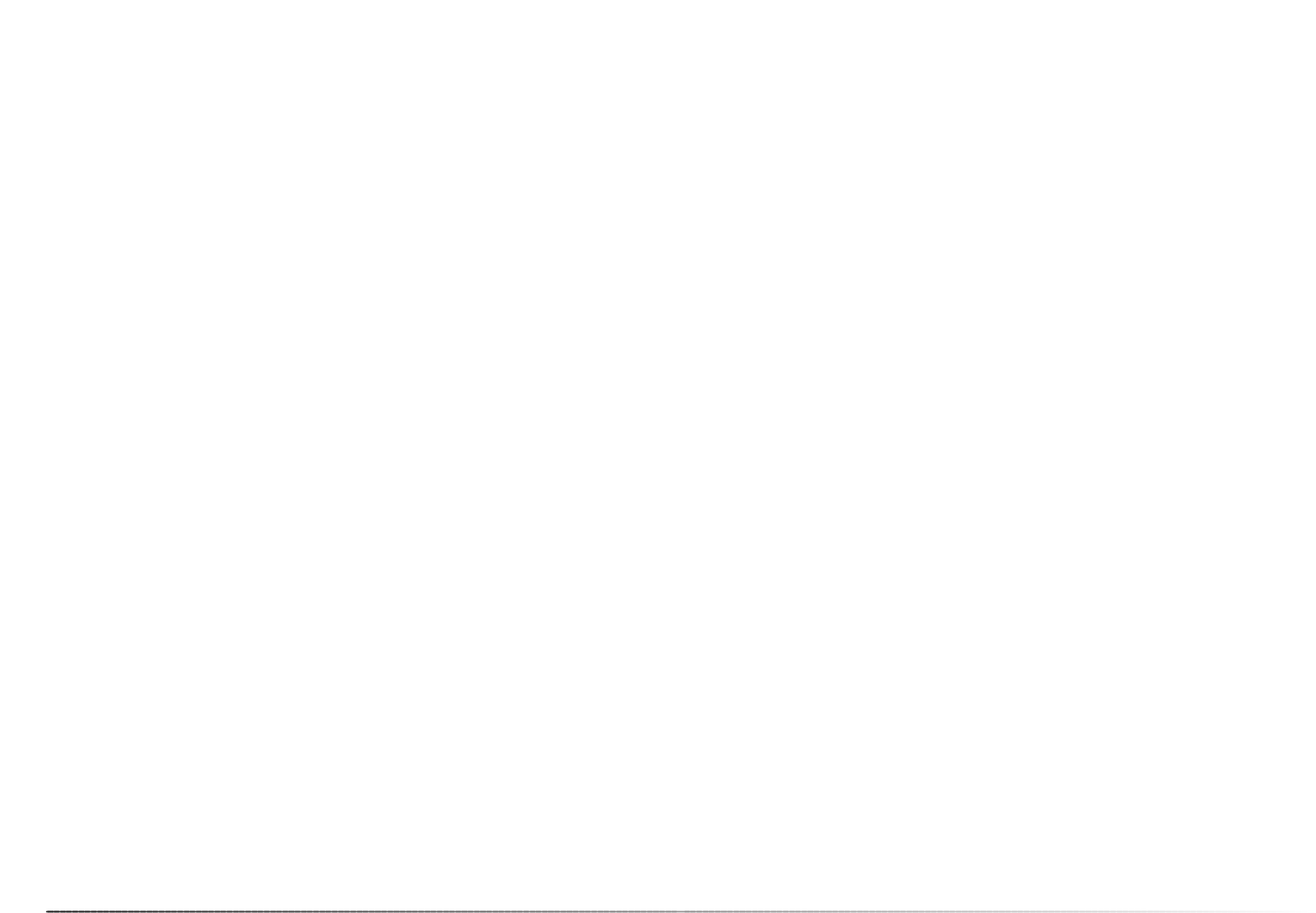7372
Appendix
Scan-methode: Enkelvoudige scan, bewegende film, vaste sensor
Filmtype: Negatieven en dia’s, kleur en zwart/wit
Filmformaten: Kleinbeeld
Scan-formaten: 25,06 x 37,25 mm (5328 x 7920 pixels), scangebied kleinbeeld
filmhouder: 24 mm x 36 mm
Optische input resolutie: 5400 dpi
Beeldsensor: 3-lijns primaire kleuren CCD met 5340 pixels/lijn
A/D-conversie: 16 bit
Kleurdiepte: 8 bit en 16 bit per kleurkanaal
Dynamisch bereik: 4.8 (theoretische waarde)
Lichtbron: Witte LED-lichtbron
Scherpstelling: Autofocus, Point AF en handmatige scherpstelling
Interface: USB 2.0 (USB 1.1 compatible)
Energieverbruik: Max. 20 W
Afmetingen (b x h x d): 70 x 165 x 345 mm
Gewicht (ca.): 1,5 kg
Werkomstandigheden: 10° - 35°C, vochtigheidsgraad 15 - 85%, zonder condensatie
Opslagomstandigheden: -20° - 60°C, vochtigheidsgraad 10 - 85%, zonder condensatie
Scantijden (benadering): Index scan: XX sec. met diahouder
Prescan: 6 sec. (Windows), 8 sec. (Macintosh)
Scan: 21 seconden
Scan-tijd is mede afhankelijk van gebruikte voorkeursinstellin-
gen. Scan-tijd voor negatieffilms kan langer zijn dan voor dia-
film.
Testomstandigheden: Diahouder, kleurendiafilm, geen automatische belichtingsrege-
ling, geen autofocus, geen beeldcorrectie, 5400 dpi 8-bit
scan.
Windows: Pentium IV 3,2 GHz, Windows XP Professional, 1
GB RAM, 50 GB ruimte op harde schijf, ingebouwde USB 2.0
aansluiting, Adobe Photoshop ver. 7.0.1.
Geheugen toegewezen aan programma: 80%
Macintosh: PowerPC G5 Dual 2 GHz, Mac OS X 10.3.6, 1, 5
GB RAM, 63 GB ruimte op harde schijf, Apple USB 2.0 poort,
Adobe Photoshop ver. 7.0.1.
Geheugen toegewezen aan programma: 80%
Specificaties zijn gebaseerd op de meest recente informatie die vlak voor het samenstellen
beschikbaar was, en kunnen te allen tijde en zonder voorafgaand bericht worden gewijzigd.
Technische gegevens
Werd de scanner op de computer aangesloten voordat de DiMAGE Scan Utility was geïnstal-
leerd, dan zal de computer de scanner mogelijk niet herkennen. Pas onderstaande instructies
toe om de controleren of de driver goed was geïnstalleerd:
1. Klik met de rechter muisknop op Deze computer. Selecteer “Eigenschappen” in het drop-
down menu.
2. Windows 2000 en XP: selecteer de Hardware-tab in het Eigenschappen-venster en klik op
de knop voor Apparaatbeheer.
Windows 98 en Me: klik op de tab Apparaatbeheer in het Eigenschappen-venster.
3. De driver moet voorkomen onder Beeldapparaten in het venster van Apparaatbeheer. Klik op
de locatie om de bestanden te kunnen bekijken. DiMAGE Scan Elite5400 2 moet onder de
beeldapparaten voorkomen.
Komt de driver niet voor onder beeldapparaten, kijk dan onder Overige apparaten. Komt
DiMAGE Scan Elite5400 2 hier voor, voer dan onderstaande instructies uit om de driver te wis-
sen:
1. Klik op de driver om hem voor wissen te selecteren.
2. Windows 2000 en XP: klik op de actie-knop om het drop-down menu te laten verschijnen.
Selecteer uninstall. Er verschijnt een bevestigingsscherm. Door op de Yes-knop te klikken
verwijdert u de driver uit het systeem.
Windows 98 en Me: klik op de Remove-knop. Er verschijnt een bevestigingsscherm. Door op
de Yes-knop te klikken verwijdert u de driver uit het systeem.
3. Herstart de computer. Controleer of de driver nu op de juiste locatie voorkomt, zoals hierbo-
ven vermeld.
Wordt de scanner voor het eerst aangesloten op een computer met Windows XP, dan zal de
wizard voor nieuwe hardware verschijnen. Klik op Volgende. De melding verschijnt dat niet aan
de Windows Logo testvoorwaarden werd voldaan. Klik om toch te vervolgen om de scanner-
installatie te voltooien. Zie ook blz. 17.
Wordt de scanner aangesloten op een computer met Windows 98, 98SE of 2000 Professional,
dan zal kort de wizard voor nieuwe hardware verschijnen. U hoeft hier geen actie op te onderne-
men. Bij Windows 2000, kan de boodschap “Digitale handtekening niet gevonden…” verschij-
nen. Klik op de Yes-knop om de scanner-installatie te voltooien.
Software-installatie controleren - Windows